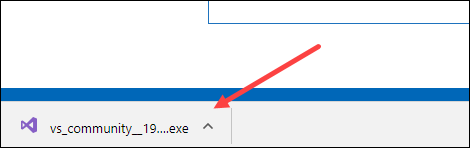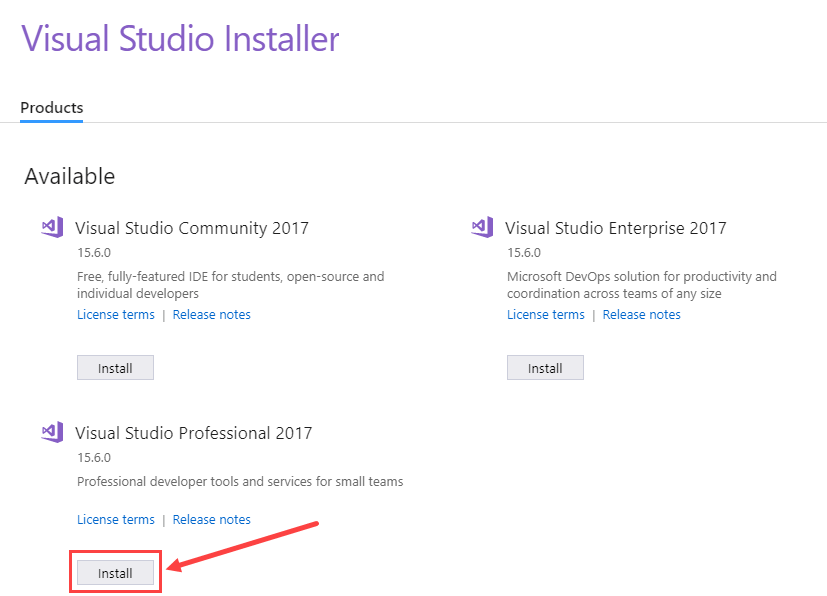Kuidas alla laadida ja installida Visual Studio for C# in Windows
Microsoft Visual Studio on integreeritud arenduskeskkond (IDE). Microsoft. Seda kasutatakse arvutiprogrammide arendamiseks Microsoft Windows. Visual Studio on kõigi .Neti platvormile ehitatud rakenduste jaoks ühest kohast. Visual Studio abil saab rakendusi arendada, siluda ja käivitada.
Selle IDE abil saab kujundada ja arendada nii vormipõhiseid kui ka veebipõhiseid rakendusi. Allpool on samm-sammult Visual Studio installimise protsess.
Visual Studio allalaadimine ja installimine Windows
Vaatame Visual Studio installietappe ja laadime alla Visual Studio IDE, et saaksime järgmistes õpetustes programmide loomisega töötada. Selles õpetuses õpime, kuidas Visual Studio jaoks alla laadida Windows.
Samm 1) Laadige alla Visual Studio
Kõigepealt külastage järgmist Visual Studio tasuta allalaadimise linki https://visualstudio.microsoft.com/downloads/
Saate valida
- Visual Studio 2019 kogukonna väljaanne
- Visual Studio 2019 Professional Edition (30-päevane tasuta prooviversioon)
Samm 2) Avage .exe-fail
Klõpsake allalaaditud exe-faili
Samm 3) Käivitage installimine
Järgmisel ekraanil klõpsake Visual Studio installimise alustamiseks nuppu Jätka
Samm 4) Laske installimisel lõpule viia
Visual Studio alustab algfailide allalaadimist. Allalaadimise kiirus sõltub teie Interneti-ühendusest.
Samm 5) Valige tarkvara versioon
Järgmisel ekraanil klõpsake installi
Samm 6) Valige töölaua versioon
Järgmisel ekraanil
- Valige ".Neti töölauaarendus"
- Klõpsake installi
Samm 7) Oodake, kuni failid alla laaditakse
Visual Studio laadib 6. sammus tehtud valiku alusel alla asjakohased failid
Samm 8) Taaskäivitage arvuti
Kui allalaadimine on lõpetatud, palutakse teil Visual Studio seadistamise lõpuleviimiseks arvuti taaskäivitada
Samm 9) Avage Visual Studio
Pärast taaskäivitamist avage Visual Studio IDE
- Valige oma valitud teema
- Klõpsake nuppu Start Visual Studio
Samm 10) Alustage Visual Studio kasutamist
Visual Studio IDE-s saate uute C#-rakenduste loomiseks navigeerida menüüsse Fail.
See on kõik Visual Studio jaoks C# installimiseks.
Visual Studio põhifunktsioonid
Siin on Visual Studio põhifunktsioonid:
- Loomine mis tahes .Neti keeles– Visual Studio IDE-d saab kasutada mis tahes rakenduse loomiseks .Neti keel. Seega saab arendaja kasutada C#, VB.Net või isegi F# rakenduse arendamiseks.
- Mis tahes tüüpi rakenduste loomine - Visual Studio IDE-d saab kasutada mis tahes tüüpi rakenduste loomiseks. (veebipõhine rakendus või Windows Vormipõhine rakendus).
- Silumisrakendused lennult – Rakendusi saab katsetada nende loomise ajal. IDE võimaldab programmi käivitada arendusprotsessi mis tahes ajahetkel. Seega saab arendaja arendusfaasis endas vigu kontrollida.
- Laiendused - IDE-l on võimalus installida kolmanda osapoole laiendusi. Näiteks võib tuua Subversioni, mida kasutatakse lähtekoodi hoidla haldamiseks. Subversioni kasutatakse koodi üleslaadimiseks kesksesse hoidlasse. Seda tehakse selleks, et koodi koopia oleks alati olemas. Visual Studiol on võimalus integreerida sellise tarkvaraga IDE-st. Seega saab arendaja töötada IDE enda koodihoidlatega.